Eclipse简单使用
- 双击eclipse.exe
- 说明:
- 工作空间是用于存储代码的一个文件夹
- 文件夹可以自己随意定义,文件夹不存在,就会给你自动创建
- 工作空间中,存储的就是一个个的工程
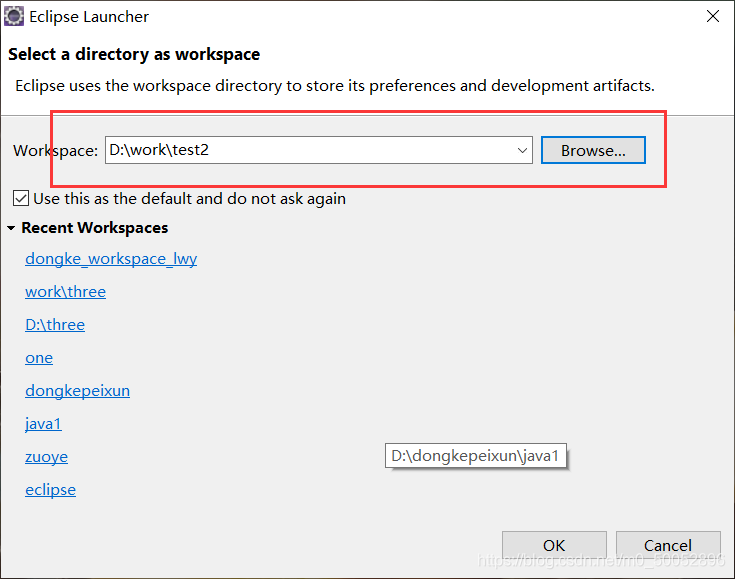
- 如果这个界面出不来 两个原因
- Jdk和eclipse的位数不匹配
- 操作系统中没有配置jdk的path环境变量
- 点击launch,启动eclipse,看到欢迎界面,关闭即可,看到eclipse的主界面。


- 说明:
- 左侧project explore中,右键选择new---->project,出现以下弹框

3. 选择java project,点击next

4. 添加工程名称之后,点击finish,出现弹窗选择yes? 进入开发界面

5. 点击open perspective,打开java的开发布局
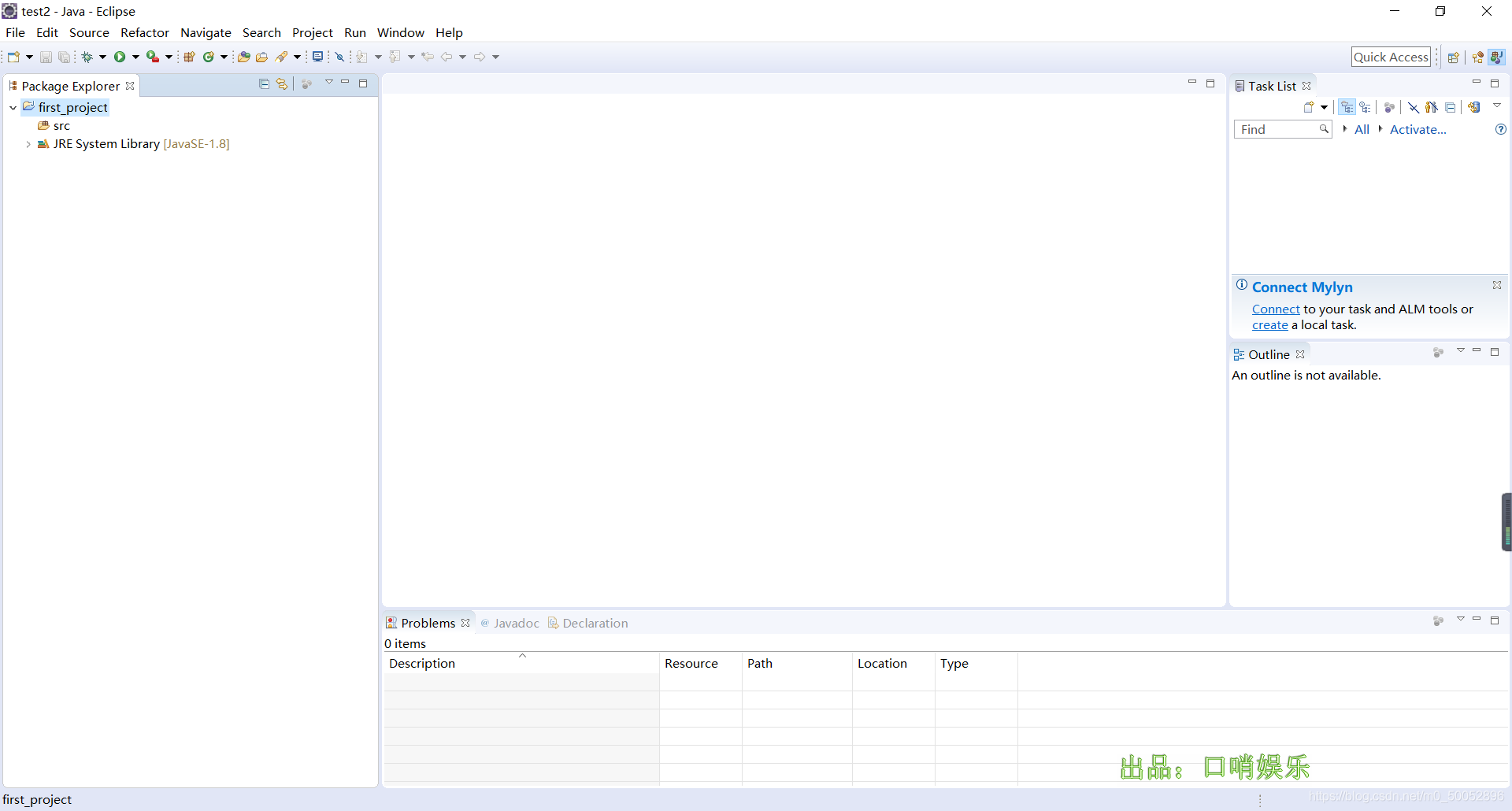
?6.??src--->右键---->new---->class,生成如下弹框

7.? 点击finish之后,出现如下界面,写代码的主要类界面

8. 在编辑区编写HelloWorld代码? ? ?Eclipse自动编译,实时编译,直接点击运行按钮即可

View和perspective
- view:在eclipse中的小窗口,每一个小窗口都有自己的功能和作用
- Package explorer:包资源管理器,存放工程的文件夹。
- 代码编辑view:写代码的区域
- Tasks:没有完成的任务列表,有些代码中没有写完的部分,可以通过一些注释进行表示。(使用//TODO)
- Outline:描述该类有哪些内部类,成员变量,成员方法,构造方法
- Console:控制台,用于程序结果的输出
- 打开新的view:windows--->show view---->找到你想要的view
- Perspective:view的一个组合就是perspective,完成不同的功能开发时,需要不同的view组合,也就需要不同的perspective
- 常用的perspective(view组合)
- Java perspective:用于第一阶段javase的开发和学习
- JavaEE perspective:用于开发网站等系统
- Debug perspective:在调试程序的时候,使用的view组合
- Perspective的操作
- 可以设置自己喜欢的view布局,window--->perspective--->sava perspective as
- 创建自己喜欢的布局,起上名字,不要和其他重名。
- 窗口乱了怎们办:window-->perspective-->reset perspective
- 可以设置自己喜欢的view布局,window--->perspective--->sava perspective as
基本配置
1. 调整字体大小

?2. 去掉不需要的注释
 ?3. 去掉不需要的浮窗
?3. 去掉不需要的浮窗
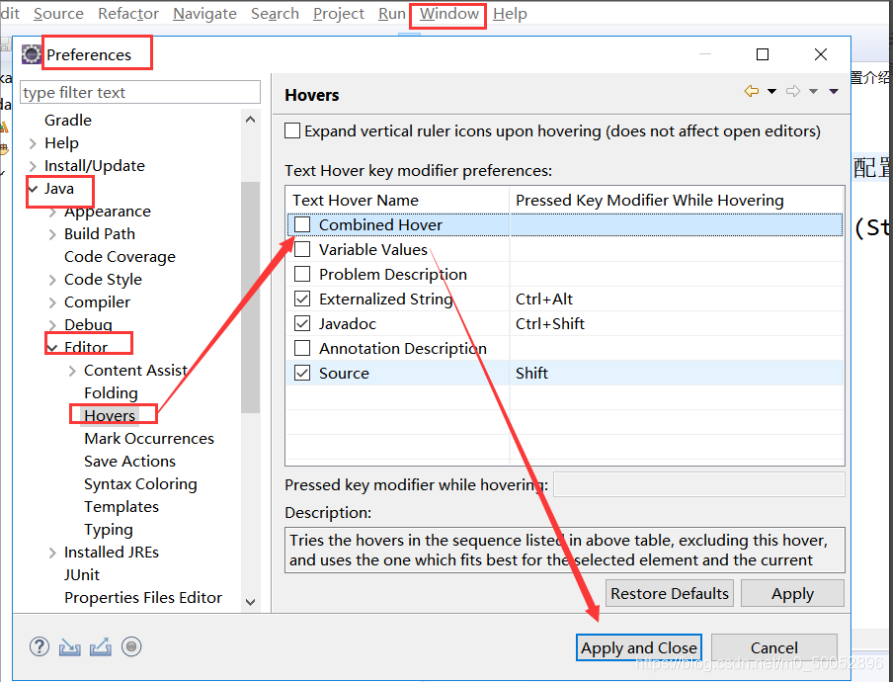
设置去掉浮窗,查看点击F2按钮
内容辅助键
- alt+/:在想不起来代码的时候,可以使用这个按键来做代码的自动生成
- 应用:
- main配合alt+/:生成main方法
- Syso配合alt+/:生成一个输出语句
- 创建对象,可以使用内容辅助键,补全类名,构造方法
- 遍历数组:for配合alt+/:遍历最近的数组
Eclipse快捷键
- ctrl + n:新建工程,包,类,文件等等
- Ctrl + shift + f:格式化代码
- Ctrl + shift + o:自动导包,删除没有用的包
- Ctrl + /:单行注释,取消单行注释
- Ctrl + shift + /:多行注释
- Ctrl + shift + \:取消多行注释
- Alt + ↑:向上移动一行
- Alt + ↓:向下移动一行
- Ctrl + alt + ↑:向上复制一行
- Ctrl + alt + ↓:向下复制一行
- Ctrl + d:删除一整行
- Alt + shift + r:整体修改某个标识符的名称
- F2:重命名,可以修改文件名称,并且将关联位置上的一起修改
快速生成一个自定义类的快捷键
- alt + shift +s:
- R:生成set get方法
- C:生成无参构造
- O:生成有参构造
包的概述
- 包:用于分类存放文件(.class)的文件夹
- 作用:
- 分类存放类文件
- 在不同的包中可以起相同的类名
- 命名:
- 域名倒着写;com.dongke.demos(全球唯一)
- 包的声明
- 使用package关键字,声明当前的类属于哪个包
- 访问;
- 在其他类中访问带有包的类的时候,需要使用那个类的全类名:包 + 类名
- 简化:
- 使用import语句进行简化,在类声明上,写一个import语句,将这个类的全程导入进来,在该类中,就可以直接使用这个类的简写形式
- 设置包的展示形式

权限修饰符
- 就是一些关键字,修饰成员,用于决定这些成员可以在什么位置被访问。
- 权限修饰符图示
 ?注意:default不需要写,默认没有修饰符就是default
?注意:default不需要写,默认没有修饰符就是default